Czy chciałbyś mieć świetny sposób na szybkie publikowanie rzeczy w Internecie i komunikowanie się z czytelnikami? Oto, jak możesz wykorzystać motyw P2, aby przekształcić WordPress w świetną platformę do współpracy i komunikacji.
Co to jest P2?
WordPress jest jedną z najpopularniejszych platform blogowych i przyjrzeliśmy się wielu sposobom wykorzystania WordPressa do publikowania treści online. Ale WordPress może być również świetną platformą do mikroblogowania, podobną do Twittera lub grup dyskusyjnych. Większość domyślnych motywów jest zaprojektowana wokół zwykłych blogów, ale P2 to specjalny motyw bloga zaprojektowany w celu przekształcenia Twojej witryny w platformę komunikacyjną. Jest łatwy w konfiguracji i obsłudze, więc przyjrzyjmy się, jak Twoja grupa może używać P2, aby pozostać w kontakcie.
Załóż bloga dla P2
Po pierwsze, będziesz potrzebować bloga WordPress, aby uruchomić P2. Jeśli masz już darmowego bloga WordPress.com, możesz z niego korzystać lub zarejestrować się na darmowego. Sprawdź nasz artykuł dla więcej informacji na temat tworzenia bezpłatnego bloga na WordPress.com .

P2 działa znacznie inaczej niż standardowe motywy WordPress, więc prawdopodobnie nie będziesz chciał go używać w swojej witrynie głównej, ale zamiast tego będziesz chciał go użyć w osobnym projekcie. Jeśli masz już blog WordPress.com, ale wolisz, aby był taki, jaki jest, przejdź do Moje blogi na WordPress.com i kliknij Zarejestruj innego bloga . W ten sposób otrzymasz zupełnie nowy blog, z którego możesz korzystać bezpłatnie w P2.
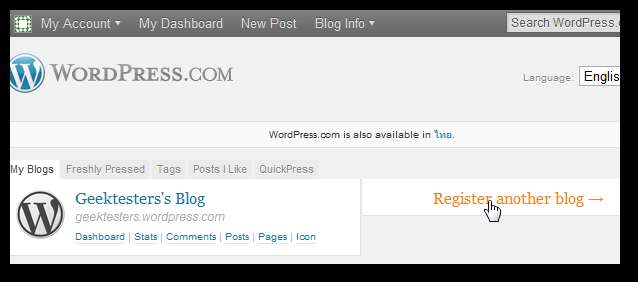
Wprowadź nazwę i tytuł nowego bloga i kliknij Utwórz bloga .
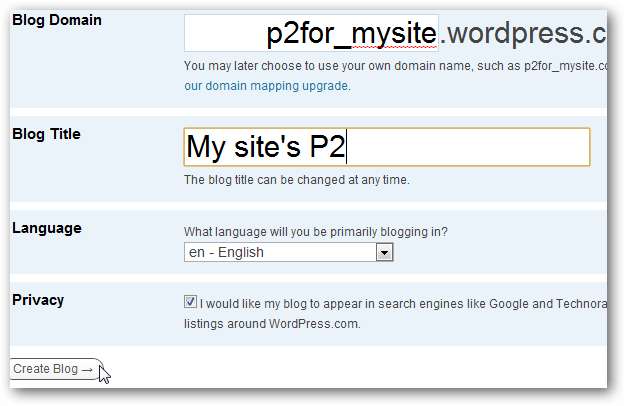
Alternatywnie, jeśli masz własny serwer lub konto hostingowe, możesz uruchomić P2 na WordPress z własnego serwera. Sprawdź nasze artykuły, jak to zrobić
Szybko zainstaluj WordPress z Softaculous
lub
Zainstaluj WordPress ręcznie przez FTP
.
Jeszcze raz upewnij się, że używasz go na blogu, który chcesz poświęcić P2, więc jeśli chcesz użyć tego w projekcie pobocznym, możesz zainstalować WordPress na subdomenie na swoim serwerze, na przykład
p2.yourdomain.com
.
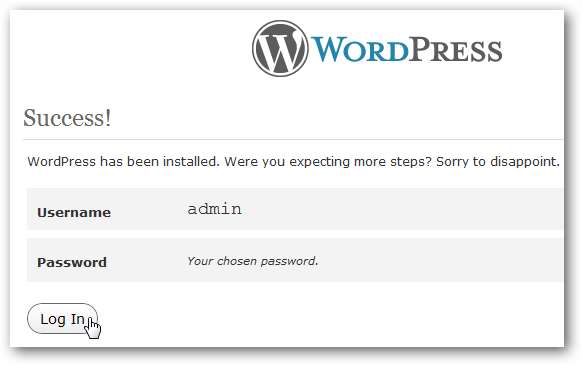
Skonfiguruj P2 na swoim blogu
Gdy masz już bloga, nadszedł czas, aby skonfigurować P2. Jak wspomniano wcześniej, P2 to po prostu motyw działający w systemie WordPress, więc oto jak dodać go do swojej witryny WordPress.com lub własnej hostowanej witryny:
– WordPress.com
Gdy masz już blog WordPress.com do użytku z P2, zaloguj się do pulpitu nawigacyjnego i otwórz plik Motywy strona z linku pod Wygląd na lewym pasku bocznym.
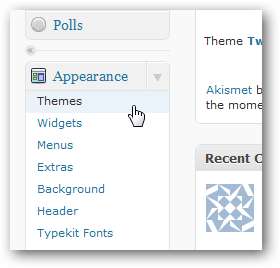
Wpisz P2 w polu wyszukiwania i kliknij Szukaj, aby znaleźć motyw na WordPress.com.

Kliknij Aktywuj pod nagłówkiem P2, aby natychmiast rozpocząć korzystanie z P2 na swoim blogu. To wszystko; bardzo łatwo jest zacząć korzystać z P2 na blogach WordPress.com.
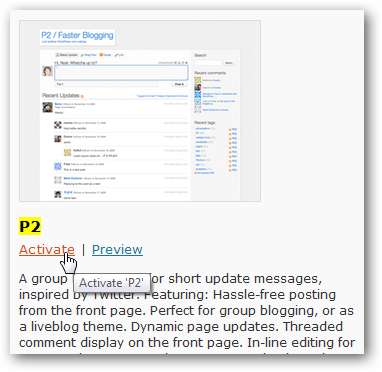
Samodzielnie hostowany WordPress
Instalacja P2 na własnym blogu WordPress jest nieco trudniejsza. Aby zainstalować P2, zaloguj się do pulpitu nawigacyjnego WordPress swojej witryny i wybierz Motywy pod Wygląd na lewym pasku bocznym.

Wybierz Zainstaluj motywy na stronie Motywy.
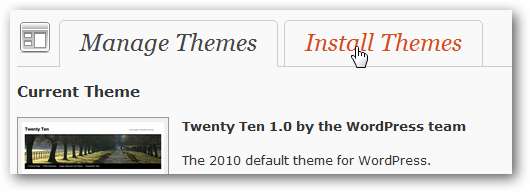
Najłatwiejszym sposobem zainstalowania P2 jest po prostu wyszukanie go w polu wyszukiwania. Po załadowaniu wyników kliknij zainstalować pod obrazem podglądu P2, aby zainstalować go bezpośrednio na swoim blogu.
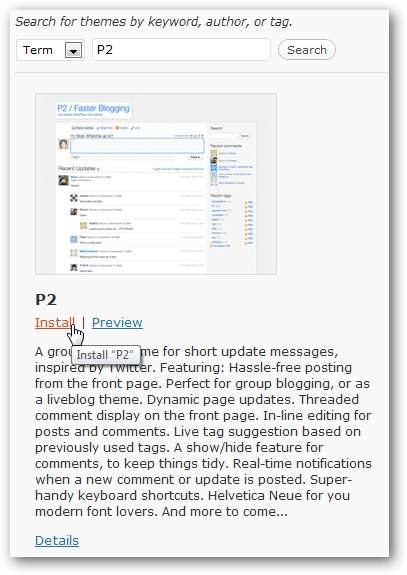
Kliknij Zainstaluj teraz w wyskakującym okienku, aby potwierdzić, że chcesz zainstalować P2.

Po zainstalowaniu kliknij Aktywuj pod informacją o instalacji, aby rozpocząć korzystanie z P2.
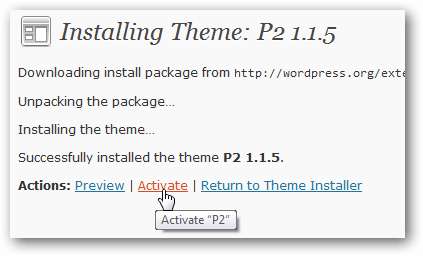
Korzystanie z P2
P2 jest bardzo łatwy w użyciu, a po aktywowaniu motywu jest w pełni gotowy do użycia. Po prostu otwórz swojego bloga i publikuj wszystko bezpośrednio z samej strony; koniec z manipulowaniem pulpitem WordPress w celu opublikowania posta.
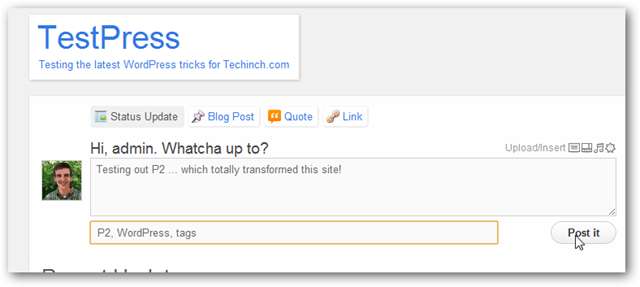
Istnieją oddzielne opcje postów dla aktualizacji statusu, postów na blogu, cytatów i linków. Możesz także przesyłać i wstawiać zdjęcia, filmy i nie tylko bezpośrednio do postów P2. To sprawia, że bardzo szybko możesz opublikować prawie wszystko na swoim blogu, chociaż ponownie P2 jest najlepszy do krótkich notatek i aktualizacji.
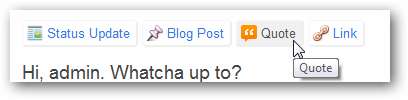
Oto, jak wyglądają niektóre z różnych stylów postów. To nie jest typowy blog WordPress, co?
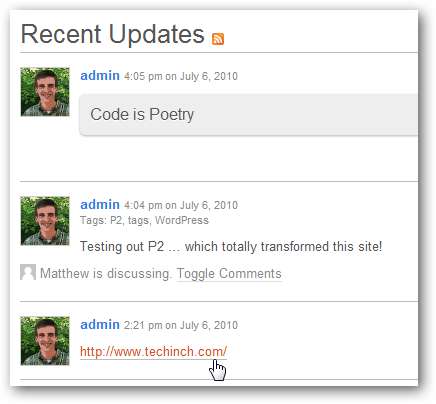
Posty i komentarze będą automatycznie pojawiać się na stronie, a gdy otrzymamy coś nowego, otrzymasz powiadomienie. Dzięki temu łatwo jest pozostać na bieżąco z trwającą rozmową.
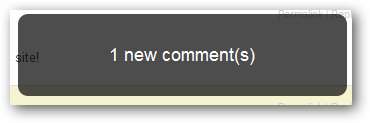
Możesz odpowiadać na komentarze i posty w tekście bez odświeżania strony.
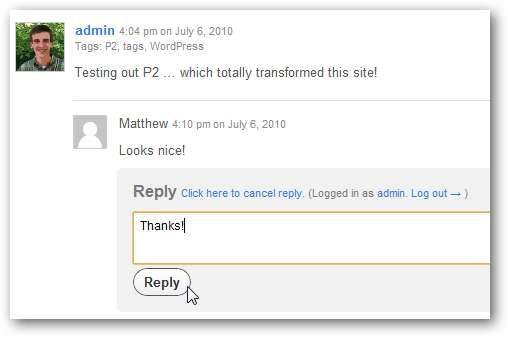
Jeśli lubisz skróty klawiaturowe, P2 jest dla Ciebie świetny. Zawiera skróty do przeglądania postów, odpowiadania, ukrywania komentarzy i nie tylko. Będą one łatwe w użyciu, jeśli jesteś przyzwyczajony do skrótów klawiszowych w Czytniku Google i podobnych witrynach.
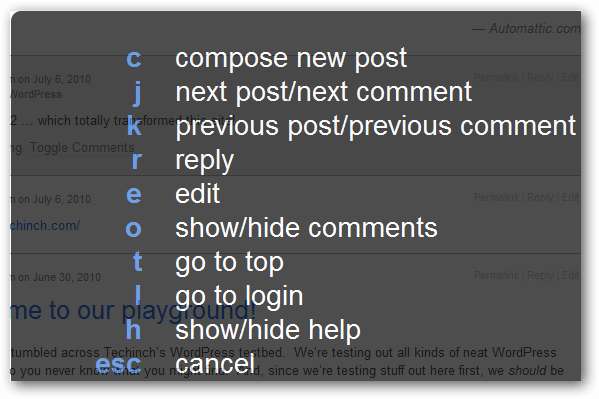
P2 to świetny sposób na szybkie publikowanie własnych rzeczy, ale jest naprawdę przydatny, gdy publikuje wiele osób. W ten sposób możesz używać go jako czatu grupowego lub tablicy dyskusyjnej, a wszyscy w Twoim zespole, klasie, firmie lub nie tylko mogą publikować rzeczy, aby wszyscy inni mogli je zobaczyć.
Aby to włączyć, wybierz Opcje motywu pod Wygląd menu.
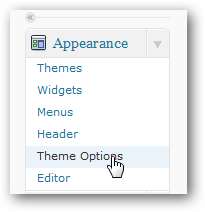
Jeśli Twój blog działa na WordPress.com, zobaczysz opcję zezwalającą każdemu członkowi WordPress.com na publikowanie. Zauważ, że każdy może zarejestrować konto na WordPress.com, więc prawie każdy może publikować w Twojej witrynie. Alternatywnie możesz dodać wielu autorów do swojej witryny, ale nadal pozostawić wyłączoną opcję publicznego publikowania. Dzięki temu wszyscy w Twojej grupie będą mogli publikować aktualizacje, zdjęcia i nie tylko, a inni odwiedzający będą mogli czytać i komentować posty.
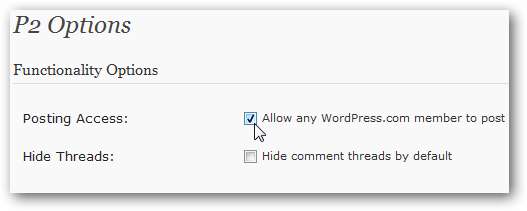
W witrynach hostowanych samodzielnie P2 umożliwia każdemu zarejestrowanemu członkowi wysyłanie postów. To świetna opcja, jeśli używasz P2 jako forum pomocy technicznej lub podobnej witryny albo jeśli chcesz ustawić swój blog jako prywatny, jak opisano poniżej.
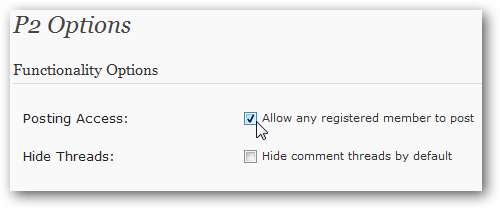
Ustaw swój blog WordPress P2 jako prywatny
Jeśli używasz P2 do prywatnych dyskusji grupowych lub biznesowych, prawdopodobnie nie będziesz chciał, aby cały świat czytał Twoje wpisy. Dlatego warto rozważyć ustawienie witryny jako prywatnej. Działa to różnie w zależności od konfiguracji, więc postępuj zgodnie z poniższymi wskazówkami dotyczącymi swojego bloga:
– Na WordPress.com
Możesz łatwo ustawić swój blog P2 jako prywatny na WordPress.com. Otworzyć Prywatność strona z Ustawienia menu po lewej stronie.
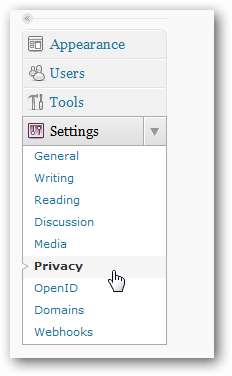
Teraz wybierz ostatni punkt, aby ustawić blog jako prywatny, i kliknij Zapisz zmiany .
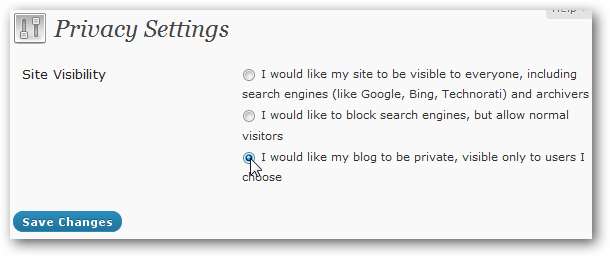
Odwiedzający będą teraz musieli zalogować się na swoje konto WordPress.com, zanim będą mogli przeglądać i dodawać do P2.
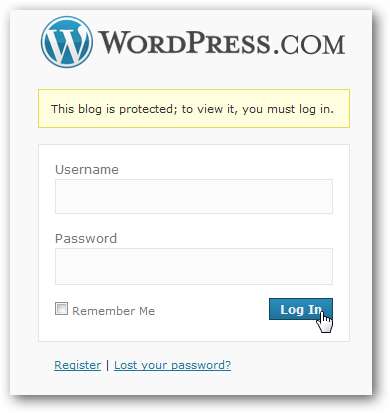
Po ustawieniu widoczności witryny możesz wprowadzić nazwy użytkowników WordPress.com, aby umożliwić im przeglądanie i dodawanie do Twojego bloga P2. Pamiętaj, że bezpłatny blog WordPress.com może mieć maksymalnie 35 użytkowników; dla nieograniczonej liczby prywatnych użytkowników bloga musisz uaktualnić za 29,97 USD rocznie.

– Na własnym serwerze WordPress
Jeśli korzystasz z WordPressa na własnym serwerze lub koncie hostingowym, nie możesz domyślnie ustawić swojego bloga jako prywatnego. Istnieje jednak kilka wtyczek, których możesz użyć, aby uczynić swoją witrynę prywatną, więc spójrzmy na dodanie Absolutna prywatność plugin, aby uczynić nasz P2 prywatnym.
Przejdź do sekcji Wtyczki w menu po lewej stronie i wybierz Dodaj nowe .
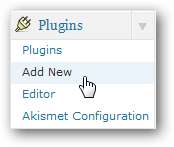
Wchodzić Absolutna prywatność w polu wyszukiwania, a następnie kliknij Zainstaluj teraz w opisie wtyczki Absolute Privacy.
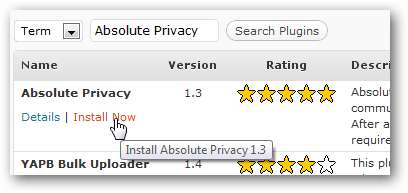
Potwierdź, że chcesz zainstalować tę wtyczkę.
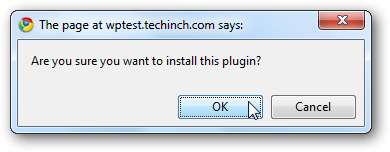
Na koniec kliknij Aktywuj wtyczkę po zainstalowaniu.
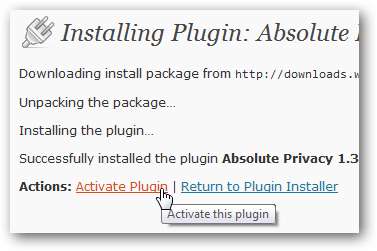
Teraz, gdy ktoś odwiedzi Twoją witrynę, zostanie przekierowany na stronę logowania WordPress. Możesz ręcznie utworzyć nowe konta dla swoich użytkowników lub, jeśli chcesz umożliwić ludziom rejestrację i dostęp do Twojego P2, otwórz stronę Ustawienia WordPress na swoim Pulpicie nawigacyjnym i sprawdź Ktokolwiek może zarejestrować pudełko.
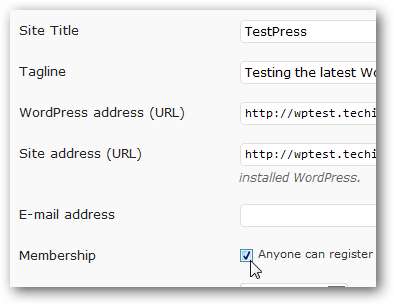
Wniosek
Bez względu na wielkość społeczności lub grupy, z którą się komunikujesz, P2 ułatwia utrzymanie wszystkich dyskusji na stronie. Jest szczególnie łatwy w użyciu na bezpłatnym blogu WordPress.com, więc uważamy, że jest to świetna opcja nawet dla użytkowników, którzy mogą już mieć własną usługę hostingową. P2 pokazuje, że WordPress może być używany w wielu różnych witrynach poza tradycyjnymi blogami. Cieszymy się, że możemy zobaczyć, jak można to dzisiaj wykorzystać.
Spinki do mankietów







